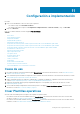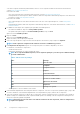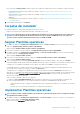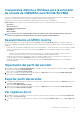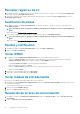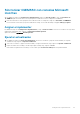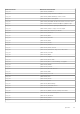Users Guide
Componente distinto a Windows para la extensión
de consola de OMIMSSC para SCCM/SCVMM
Seleccione un sistema operativo distinto a Windows, la versión del sistema operativo, el tipo de carpeta de recurso compartido, el nombre
del archivo ISO, la ubicación del archivo ISO y la contraseña de la cuenta root del sistema operativo.
(Opcional) Seleccione un perfil de credencial de tipo Windows para acceder al recurso compartido CIFS.
Nombre de host es un valor de pool y si desactiva la opción DHCP, entonces los siguientes campos serán valores de pool:
• Dirección IP
• Máscara de subred
• Puerta de enlace predeterminada
• DNS primario
• DNS secundario
NOTA: Los tipos de recurso compartido NFS (Sistema de archivos de red) y CIFS (Sistema de archivos de Internet
común) son compatibles para la implementación de un sistema operativo distinto a Windows.
Descubrimiento en MSSC inscrita
Después del descubrimiento, el servidor se agrega a la pestaña Hosts o a la pestaña Sin asignar. Además, el servidor descubierto se
marca como compatible o incompatible cuando tiene las versiones mínimas de firmware de LC, iDRAC y BIOS necesarias para trabajar con
OMIMSSC.
• Cuando descubre un servidor PowerEdge que cuenta con un sistema operativo y que ya está presente en la consola SCCM o SCVMM,
entonces el servidor aparece como un servidor host en la pestaña Hosts de la consola OMIMSSC cuando se inicia el trabajo de
descubrimiento.
• Si el host es un servidor modular, también se muestra la etiqueta de servicio del sistema modular que contiene al servidor.
• Si el host forma parte de un clúster, se muestra el nombre de dominio calificado (FQDN) del clúster.
• Cuando descubre un servidor PowerEdge que no aparece en SCCM o SCVMM, entonces el servidor aparece en la lista como un
servidor sin asignar en la pestaña
Sin asignar de todas las consolas OMIMSSC inscritas.
• Después de descubrir un servidor, se consume una licencia. El conteo de nodos de licencia disminuye junto con la cantidad de
licencias descubiertas.
Importación del perfil del servidor
1. En OMIMSSC, dentro del Centro de mantenimiento, seleccione los servidores cuyos perfiles desea importar y haga clic en Importar
desde el menú desplegable Perfil de dispositivo.
Aparecerá la sección Importar perfil de servidor.
2. Seleccione los servidores cuyos perfiles desea importar y haga clic en Importar desde el menú desplegable Perfil de dispositivo.
Aparecerá la sección Importar perfil de servidor.
Exportar perfil del servidor
1. En OMIMSSC, haga clic en OMIMSSC. Seleccione los servidores cuyos perfiles desea exportar y haga clic en Exportar desde el menú
desplegable Perfil de dispositivo.
Aparecerá la página Exportar perfil de servidor.
2. Seleccione los servidores cuyos perfiles desea exportar y haga clic en Exportar desde el menú desplegable Perfil de dispositivo.
Aparecerá la página Exportar perfil de servidor.
Ver registros de LC
1. En OMIMSSC, haga clic en OMIMSSC. Seleccione un servidor o grupo de servidores, haga clic en el menú desplegable Registros de
LC y, luego, en Ver registros de LC.
2. Seleccione los servidores cuyos registros desea ver, haga clic en el menú desplegable Registros de LC y, luego, en Ver registros de
LC.
Configuración e implementación
65